
Если нужен нижний колонтитул — выбираем его щелкая в нижнюю часть листа. Там вписываем все необходимое например для подписи документа. В меню выше можно дополнительно вставить в колонтитул номер страницы документа, текущее время, дату, имя листа, рисунок (логотип) и так далее. Перейти в обычный режим работы с документом можно щелкнув в середину документа и выбрав в меню «Вид» и «обычный».
-
Выберите лист, который требуется распечатать.
-
На вкладке Разметка страницы в группе Параметры страницы выберите команду Печатать на каждой странице.
Примечание: Команда Печатать на каждой странице будет недоступна, если работа выполняется в режиме редактирования ячейки, на этом же листе выбрана диаграмма либо не установлен принтер.
-
На вкладке Лист в группе Печатать на каждой странице выполните одно или оба следующих действия:
-
в поле сквозные строки введите ссылку на строки, содержащие метки столбцов;
-
в поле сквозные столбцы введите ссылку на столбцы, содержащие метки строк.
Например, чтобы напечатать метки столбцов в верхней части каждой страницы, введите в поле сквозные строки значение $1:$1.
Совет: Вы также можете нажать кнопку Свернуть диалоговое окно
в правой части полей Строки, которые нужно повторить вверху, и Столбцы для повторения в левом поле, а затем выбрать строки заголовков или столбцы, которые нужно повторить на нем. Завершив выбор строк или столбцов заголовков, нажмите кнопку Свернуть
, чтобы вернуться в диалоговое окно.
Примечание: Если выделено более одного листа, поля сквозные строки и сквозные столбцы будут недоступны в диалоговом окне Параметры печати. Чтобы отменить выделение нескольких листов, щелкните любой невыделенный лист. Если невыделенных листов нет, щелкните правой кнопкой мыши ярлычок выделенного листа и в контекстном меню выберите команду Разгруппировать листы.
-
Дальнейшие действия
Закончив настройку листа — добавив к строкам и столбцам на каждой странице заголовки и подписи (заголовки для печати) — вы можете распечатать лист.
Эта функция недоступна в Excel в Интернете.
Если у вас есть Excel, вы можете нажать кнопку Открыть в Excel, чтобы открыть книгу и напечатать строки с заглавными колонтелями.
Перейти к содержимому
Что такое колонтитул?
Колонтитул представляет собой надпись сверху и снизу листа повторяющуюся на каждом листе документа. Использование колонтитулов удобно, если Вам необходимо поместить какую-либо запись или примечание на всех листах документа.
Например, при распечатывании договора следует на каждой странице распечатать место для подписи договора сторонами. Можно внести надпись «Подпись сторон _____» вручную, но если договор состоит из нескольких десятков страниц это довольно долго и требует значительных трудозатрат. Поэтому удобнее воспользоваться колонтитулом.
Существуют верхний и нижний колонтитулы. Верхний колонтитул, соответственно, сверху листа, а нижний снизу под текстом.
Как вставить колонтитулы в документ.
Все довольно просто. Для вставки колонтитулов следует:
- выбрать вкладку «Вставка»;
Вставка колонтитла - кликнуть по пиктограмме «Колонтитулы»;
- после клика по этой пиктограмме, лист приобретает вид разметки страницы ;
колонтитул на листе Эксель -
- сверху и снизу на листе появляется надпись «колонтитул» (верхний и нижний, соответственно);
- переведя курсор в ячейку с надписью «Колонтитул» можно внести требуемый текст. Например, текст: «Подписи сторон_______»
- Слева
- По центру
- Справа
Теперь, когда Вы будете печатать редактируемый документ, на каждом его листе появится надпись (колонтитул): «Подписи сторон_______».
Приятной работы и успехов в освоении программы Excel.
Содержание
- Колонтитулы в Excel. Как вставить надписи сверху и снизу листа.
- Как вставить колонтитулы в документ.
- Надпись в колонтитуле Excel можно выполнить в трех позициях:
- Приятной работы и успехов в освоении программы Excel.
- Добавить комментарий Отменить ответ
- Как вставить и настроить строку подписи в Microsoft Excel
- Как убрать подпись внизу страницы в ворде
- Как убрать подпись внизу страницы в ворде?
- Как сделать подпись внизу страницы в ворде?
- Как убрать линию в ворде не выделяется?
- Как удалить колонтитул на одной странице?
- Как убрать надпись образец в Ворде 2003?
- Как сделать подчеркивание в ворде для подписи?
- Как в ворде сделать подчеркивание без текста?
- Как убрать черную полоску в ворде?
- Как убрать синие полоски в Ворде?
- Как убрать жирное подчеркивание в ворде?
- Как удалить нижний колонтитул только на одной странице?
- Как удалить колонтитул на последней странице?
- Как удалить пустую страницу в ворде с Колонтитулом?
- Как убрать надпись образец?
- Как убрать водяной знак в Word 2003?
- Как сделать подложку в ворде 2003?
- Как добавлять, удалять и изменять подписи в файлах Office
- Добавить, удалить и изменить подписи в файлах Office
- Создание строки подписи в Word, Excel, PowerPoint
- Подписание цифровой подписи в Word, Excel, PowerPoint
- Удаление цифровой подписи в Word, Excel, PowerPoint
- Добавление невидимых цифровых подписей в Word, Excel, PowerPoint
- Удаление невидимых цифровых подписей в Word, Excel, PowerPoint
- Как убрать подпись в ворде?
- Как поставить свою подпись в ворде?
- Как убрать подпись внизу страницы в ворде?
- Как убрать надпись в ворде?
- Как сделать электронную подпись в документе?
- Как сделать рукописную подпись?
- Как сделать скан своей подписи?
- Как убрать черновик в ворде?
- Как убрать подложку в Эксель?
- Как сделать надпись внизу страницы в ворде?
- Как в ворде удалить фигуру?
- Как убрать границы с надписи в ворде?
- Как убрать фоновый текст в ворде?
- Как получить электронную подпись для физического лица?
- Где можно сделать электронную подпись?
Колонтитулы в Excel. Как вставить надписи сверху и снизу листа.
Колонтитул представляет собой надпись сверху и снизу листа повторяющуюся на каждом листе документа. Использование колонтитулов удобно, если Вам необходимо поместить какую-либо запись или примечание на всех листах документа.
Например, при распечатывании договора следует на каждой странице распечатать место для подписи договора сторонами. Можно внести надпись «Подпись сторон _____» вручную, но если договор состоит из нескольких десятков страниц это довольно долго и требует значительных трудозатрат. Поэтому удобнее воспользоваться колонтитулом.
Существуют верхний и нижний колонтитулы. Верхний колонтитул, соответственно, сверху листа, а нижний снизу под текстом.
Как вставить колонтитулы в документ.
Все довольно просто. Для вставки колонтитулов следует:
- выбрать вкладку «Вставка»;

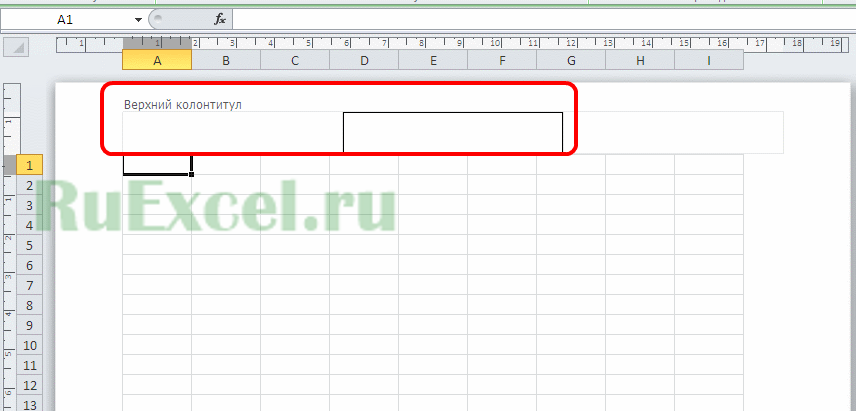
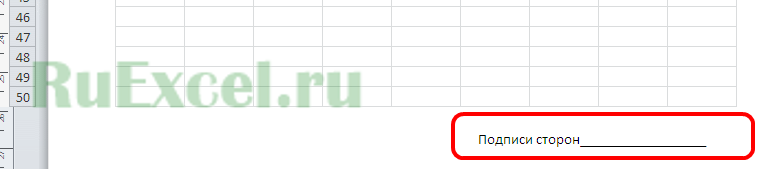
Надпись в колонтитуле Excel можно выполнить в трех позициях:
Теперь, когда Вы будете печатать редактируемый документ, на каждом его листе появится надпись (колонтитул): «Подписи сторон_______».
Приятной работы и успехов в освоении программы Excel.
Добавить комментарий Отменить ответ
Этот сайт использует Akismet для борьбы со спамом. Узнайте, как обрабатываются ваши данные комментариев.
Источник
Как вставить и настроить строку подписи в Microsoft Excel
Если у вас есть лист Microsoft Excel, который вам нужно проверить, подтвердить или принять, вы можете попросить его подписать его. Здесь мы покажем вам, как добавить и настроить строку подписи в вашей электронной таблице Microsoft Excel.
Мы в основном думаем о линиях подписи с точки зрения таких вещей, как контракты, юридические документы и соглашения о недвижимости. Вы можете создавать эти типы документов и запрашивать подписи с помощью Microsoft Word. Но с полезностью Excel для отслеживания финансов компании, расписаний сотрудников, журналов и т. Д. Вам также может потребоваться подпись в электронной таблице.
Программы для Windows, мобильные приложения, игры — ВСЁ БЕСПЛАТНО, в нашем закрытом телеграмм канале — Подписывайтесь:)
Откройте книгу Microsoft Excel в Windows 10, а также лист, который вы хотите использовать. На момент написания этой статьи объект «Строка подписи» недоступен в Microsoft Excel в Интернете или для Mac.
Перейдите на вкладку «Вставка» и в правой части ленты нажмите «Текст». В раскрывающемся списке выберите «Строка подписи», а затем «Строка подписи Microsoft Office».
Откроется окно настройки, в котором вы сможете настроить линию подписи в соответствии с вашими предпочтениями. Хотя каждый элемент является необязательным, вы можете найти один или несколько полезных для документа, требующего подписи.
- Предлагаемый подписывающий: введите имя человека, который подпишет документ.
- Предлагаемый титул подписывающего: введите титул или должность человека, которого вы собираетесь подписать.
- Предлагаемый адрес электронной почты подписывающего лица: введите адрес электронной почты подписывающего лица.
- Инструкции для подписывающей стороны: Если у вас есть особые инструкции, вы можете ввести их здесь. Вы также можете указать детали для проверки информации, конфиденциальности или чего-то подобного.
- Разрешить подписывающей стороне добавлять комментарии в диалоговом окне «Подписать»: установите флажок, чтобы включить эту опцию, если вы хотите разрешить примечания, или вы можете попросить их оставить некоторые из них в области «Инструкции для подписывающей стороны».
- Показывать дату подписи в строке подписи: обычно включают дату, когда вы подписываете документ, поэтому вам обязательно стоит подумать о том, чтобы включить это поле.
Когда вы закончите настройку этих элементов, нажмите «ОК», чтобы вставить строку подписи. Затем вы можете переместить линию подписи, перетащив ограничивающую рамку, или изменить ее размер, перетащив край или угол.
Если вы хотите отредактировать элементы настройки подписи, перечисленные выше, после вставки строки подписи, это легко. Щелкните правой кнопкой мыши поле строки подписи на листе и выберите «Настройка подписи».
Теперь, когда у вас есть строка подписи на листе Microsoft Excel, вы можете сохранить книгу. Поделитесь или распечатайте, чтобы получить подпись.
Если вы распечатаете лист, такие элементы, как инструкции для подписывающей стороны, отображаться не будут. Они (вместе с датой подписания) доступны для просмотра, когда получатель подписывает документ цифровой подписью.
В следующий раз, когда у вас будет электронная таблица Microsoft Excel, для которой потребуется подпись, помните, как легко вставить строку подписи.
Программы для Windows, мобильные приложения, игры — ВСЁ БЕСПЛАТНО, в нашем закрытом телеграмм канале — Подписывайтесь:)
Источник
Как убрать подпись внизу страницы в ворде
Как убрать подпись внизу страницы в ворде?
Как сделать подпись внизу страницы в ворде?
Вставка строки подписи
- Щелкните в том месте, где нужно поместить строку подписи.
- На вкладке Вставка нажмите кнопку Строка подписи
- Щелкните Строка подписи Microsoft Office.
- В окне Настройка подписи можно ввести имя в поле Предлагается для подписания. …
- Нажмите кнопку ОК.
Как убрать линию в ворде не выделяется?
Если это простая линия, которая не выделяется. Выделить блок текста с линией → вкладка «разметка страницы» → «границы страниц» → «граница» → «тип» → «нет» → «применить к:» → «абзацу»→ «ОК».
Как удалить колонтитул на одной странице?
Вы также можете удалить колонтитул с одной страницы. На вкладке Вставка выберите Верхний колонтитул или Нижний колонтитул, а затем — Удалить верхний колонтитул или Удалить нижний колонтитул.
Как убрать надпись образец в Ворде 2003?
Чтобы убрать подложку в ворде, выберите ее текст или изображение, щелкнув мышью и нажмите на клавиатуре клавишу Delete.
Как сделать подчеркивание в ворде для подписи?
Выполните одно из следующих действий:
- Чтобы применить простое подчеркивание, нажмите клавиши CTRL+U.
- Чтобы применить другой тип подчеркивания, на вкладке Главная в группе Шрифт нажмите кнопку вызова диалогового окна Шрифт, перейдите на вкладку Шрифт, а затем выделите стиль в списке Подчеркивание.
Как в ворде сделать подчеркивание без текста?
Самый простой способ сделать подчеркивание без текста – это вставить несколько пробелов или знаков табуляции, а потом подчеркнуть их. Если такой способ вам подходит, то установите курсор там, где должно находится подчеркивание и вставьте несколько пробелов с помощью клавиш ПРОБЕЛ или TAB на клавиатуре.
Как убрать черную полоску в ворде?
Убрать докучливую полоску можно очень просто:
- выделяем весь текст (Ctrl+A);
- переходим на вкладку «Разметка страницы», открываем окно «Параметры страницы» и нажимаем кнопку «Границы…» (как показано на рисунке ниже).
- в открывшемся окне, в столбике «Тип» устанавливаем маркер на «нет».
Как убрать синие полоски в Ворде?
В левой части экрана нажмите Параметры (Options). В диалоговом окне Параметры Word (Word Options) кликните по Дополнительно (Advanced). Справа, в группе Параметры правки (Editing options), уберите галочку в строке напротив опции Помечать несоответствия формата (Mark formatting inconsistencies).
Как убрать жирное подчеркивание в ворде?
Или нажмите Ctrl+U. Избавиться от линии можно этим же сочетанием клавиш.
…
Вот как подчеркнуть слово в Word:
- Выделите текст.
- Кликните на чёрную стрелочку рядом с буквой «Ч».
- Пункт «Другие».
- В поле «Подчёркивание» выберите «Только слово».
Как удалить нижний колонтитул только на одной странице?
Выберите Вставка > Колонтитулы. В правой части белой области, которая появится в верхней части документа, выберите Параметры > Особый колонтитул для первой страницы. Содержимое верхнего или нижнего колонтитула на первой странице удаляется.
Как удалить колонтитул на последней странице?
Перейдите ко вкладке «разметка страницы»: параметры страницы — кнопка «разрывы» — следующая страница (разрывы разделов). В большинстве случаев этого будет достаточно, чтобы следующая страница у вас была уже без нижнего колонтитула.
Как удалить пустую страницу в ворде с Колонтитулом?
Для удаления пустой страницы в Word надо переместить курсор на эту страницу и несколько раз быстро нажать на клавишу «Backspace» (удаления символов).
Как убрать надпись образец?
- На вкладке Дизайн нажмите кнопку Подложка. (В Word 2010 или 2007 выберите Разметка страницы > Подложка).
- Выберите пункт Удалить подложку.
Как убрать водяной знак в Word 2003?
3 ответа на вопрос
- Перейти в режим «верхние и нижние колонтитулы»
- Выберите каждый раздел, в котором появляются водяные знаки (или первый раздел, если они «связаны»)
- Выделите и удалите ВСЕ заголовки (даже если текста нет) — водяной знак исчезнет
- Верните текст, который вы хотите отобразить в заголовке (если есть)
Как сделать подложку в ворде 2003?
Перейдите в диалоговое окно «Подложка».
- В Word 2002 и 2003 вы можете открыть диалоговое окно «Подложка», выбрав пункт «Фон» в меню «Формат», а затем выбрав пункт «Подложка».
- В Word 2007 и более поздних версиях откройте вкладку «Разметка страницы». Найдите группу «Фон страницы» и нажмите кнопку «Подложка».
Как добавлять, удалять и изменять подписи в файлах Office
Мы все знаем, что цель подписи заключается в проверке подлинности и действительности документа. По мере того, как мы переходим от бумаги к компьютеру, почти для каждой задачи становится важным найти замену подписи. И это именно то, что цифровая подпись. Сегодня в этом посте мы увидим, как добавлять, удалять и редактировать подписи в файлах Word, Excel, PowerPoint на ПК с Windows.
- Добавить, удалить и изменить подписи в файлах Office
- Создание строки подписи в Word, Excel, PowerPoint
- Подписание цифровой подписи в Word, Excel, PowerPoint
- Удаление цифровой подписи в Word, Excel, PowerPoint
- Добавление невидимых цифровых подписей в Word, Excel, PowerPoint
- Удаление невидимых цифровых подписей в Word, Excel, PowerPoint
Добавить, удалить и изменить подписи в файлах Office
Цифровая подпись – это зашифрованная электронная печать, которая гарантирует, что информация в цифровом документе получена от подписавшего. Это также гарантирует, что информация не была изменена во время перехода.
Перед созданием цифровой подписи необходимо иметь сертификаты подписи. Когда вы отправляете документ с цифровой подписью, вы также отправляете свой сертификат и открытый ключ. Это служит гарантией того, что документ не был изменен во время перехода. Сертификат обычно действителен в течение года, хотя это зависит от органа выдачи. Чтобы узнать больше о получении цифрового удостоверения личности, вы можете проверить документ здесь.
Это руководство по работе с цифровыми подписями в программах Office, таких как Word, Excel и PowerPoint. Для Outlook вы можете проверить это руководство по добавлению подписи электронной почты в Outlook.
Создание строки подписи в Word, Excel, PowerPoint
1] Наведите курсор на то место, где вы хотите создать линию цифровой подписи в своем документе.
2] Из вкладок сверху нажмите на вкладку Вставка.
3] Нажмите на стрелку в списке «Линия подписи» в группе «Текст». Выберите строку подписи Microsoft Office. Откроется диалоговое окно «Настройка подписи».
4] Вы найдете поля для следующих сведений – полное имя подписавшего, название подписи, идентификатор электронной почты подписавшего лица и инструкции для подписывающего лица. Единственное поле, которое вам нужно заполнить, это дать инструкции подписавшему. Это создает строку подписи в документе, которая должна быть заполнена подписывающим лицом.
Подписание цифровой подписи в Word, Excel, PowerPoint
1] Щелкните правой кнопкой мыши строку подписи в документе и нажмите «Подписать».
2] Вы можете выбрать изображение вашей письменной подписи, нажав на выбранное изображение и просматривая его.
3] Если вы являетесь пользователем планшета, вы также можете подписать его с помощью сенсорной панели после нажатия на опцию рукописного ввода рядом с X .
Отметка для цифровой подписи добавлена внизу.
Удаление цифровой подписи в Word, Excel, PowerPoint
Просто щелкните правой кнопкой мыши строку подписи и нажмите Удалить подпись .
Добавление невидимых цифровых подписей в Word, Excel, PowerPoint
Невидимые подписи защищают подлинность документа. Однако это делает документ доступным только для чтения, если подписывающее лицо не внесет необходимые изменения.
1] Нажмите на вкладку Файл , затем выберите Информация и выберите Защитить документ (для MS Word)/Рабочий лист (для MS Excel)/Презентация (для MS PowerPoint).
2] Выберите вариант Добавить цифровую подпись из списка.
3] Заполните диалоговое окно и сохраните настройки.
Удаление невидимых цифровых подписей в Word, Excel, PowerPoint
1] Нажмите на вкладку «Файл», затем «Информация», а затем «Просмотр подписей».
2] Нажмите на стрелку рядом с именем подписи и выберите Удалить из вариантов.
Как убрать подпись в ворде?
Как поставить свою подпись в ворде?
Вставка строки подписи
- Щелкните в том месте, где нужно поместить строку подписи.
- На вкладке Вставка нажмите кнопку Строка подписи
- Щелкните Строка подписи Microsoft Office.
- В окне Настройка подписи можно ввести имя в поле Предлагается для подписания. …
- Нажмите кнопку ОК.
Как убрать подпись внизу страницы в ворде?
- На вкладке Дизайн нажмите кнопку Подложка. (В Word 2010 или 2007 выберите Разметка страницы > Подложка).
- Выберите пункт Удалить подложку.
Как убрать надпись в ворде?
На панели инструментов Word зайти в раздел «Разметка страницы». В этом разделе есть опция «Фон страницы». Выбираем команду «Подложка», открывается закладка с командами, где вам нужно нажать на командную строчку «Удалить подложку».
Как сделать электронную подпись в документе?
Чтобы подписать электронный документ, необходимо:
- Загрузить в сервис документ, который необходимо подписать. Подписать можно файл любого формата до 100 Мб.
- Выбрать установленный на компьютере сертификат, которым будет подписан документ. Подписать документ в Контур. …
- Создать файл подписи. …
- Послать документ получателю.
Как сделать рукописную подпись?
Вставка рукописной подписи с машинописным текстом
- Кликните в том месте документа, где должна находиться подпись, и перейдите во вкладку “Вставка”.
- Нажмите кнопку “Экспресс-блоки”.
- В выпадающем меню выберите пункт “Автотекст”.
- Выберите в появившемся списке нужный блок и вставьте его в документ.
Как сделать скан своей подписи?
Создание рукописной подписи
- Возьмите ручку и распишитесь на листе бумаги.
- Отсканируйте страницу со своей подписью с помощью сканера и сохраните ее на компьютер в одном из распространенных графических форматов (JPG, BMP, PNG). …
- Добавьте изображение с подписью в документ.
Как убрать черновик в ворде?
Чтобы включить или выключить режим черновика, выполните следующее.
- Выберите команду Сервис -> Параметры для открытия диалогового окна Параметры.
- Если нужно, щелкните на корешке Вид для просмотра опций вида.
- Установите (или снимите) флажок черновик, чтобы включить (или выключить) этот режим просмотра.
Как убрать подложку в Эксель?
Удаление подложки с листа
- На вкладке Макет в группе Параметры страницы нажмите кнопку Колонтитулы.
- Нажмите кнопку «Настроитьзаглавную кнопку», а затем щелкните раздел листа, в котором отображается водяной знак.
- Вы выберите водяной знак и нажмите кнопку DELETE.
Как сделать надпись внизу страницы в ворде?
Для добавления надписи внизу страницы необходимо использовать так называемые колонтитулы. Для работы с колонтитулами необходимо открыть вкладку «Вставка». На открывшейся панели ищем группу под названием «Колонтитулы». Выбираем команду «Нижний колонтитул».
Как в ворде удалить фигуру?
Щелкните границу фигуры, которую вы хотите удалить. Нажмите клавишу DELETE.
…
Примечания:
- Чтобы удалить фигуру, необходимо щелкнуть ее границу. …
- При попытке удалить фигуру, которая вместе с другими фигурами входит в состав большой фигуры (связанную фигуру), будет удален только текст в ней.
Как убрать границы с надписи в ворде?
- Выберите границу надписи или фигуры, которую вы хотите удалить. …
- В разделе Средства рисования на вкладке Формат в группе Стили фигур нажмите кнопку Контур фигуры и выберите пункт Нет контура.
Как убрать фоновый текст в ворде?
Как убрать фон текста в Word — 1 способ
- Выделите фрагмент текста, из которого необходимо убрать фон.
- Войдите в меню «Главная», перейдите в группу «Абзац».
- Нажмите на кнопку «Заливка», выберите опцию «Нет цвета».
Как получить электронную подпись для физического лица?
Для оформления цифровой подписи онлайн достаточно заполнить заявку и предоставить копии документов: паспорт, ИНН и СНИЛС.
- Выберите тариф и необходимые опции
- Заполните заявку на сайте или по телефону
- Подготовьте документы и оплатите счёт
- Получите электронную подпись в офисе или с доставкой
Где можно сделать электронную подпись?
Для того чтобы получить ЭП, вам необходимо обратиться в удостоверяющий центр (УЦ) вашего региона. Удостоверяющий центр — специальная организация, имеющая лицензию на выдачу ЭП. Одними из таких организаций, к которым обращаются многие клиенты Центра Реализации, являются УЦ Компания «ТЕНЗОР» , Удостоверяющий центр ekey.
Источник
Как поставить свою подпись в Экселе?
В меню Вставка выберите Автотекст > Создать. Откроется диалоговое окно создания автотекста. В поле Имя введите имя блока подписи и нажмите кнопку ОК. Когда нужно будет использовать подпись, расположите точку вставки там, где нужно вставить блок подписи.
Как сделать повторяющуюся шапку таблицы в Экселе?
Сделать повторяющиеся заголовки таблицы в MS Word достаточно просто, достаточно выделить строку, вызвать контекстное меню, и на вкладке «Строка» выбрать пункт: «повторять как заголовок на каждой странице».
Как печатать верхнюю строку на каждой странице?
Печать верхней строки на каждой странице
- На вкладке Разметка страницы в группе Параметры страницы выберите команду Печатать на каждой странице. …
- На вкладке «Лист» в поле «Строки, которые необходимо повторить, вверху» введите «$1:$1» (как показано на рисунке).
Как вставить подпись в Excel за текстом?
Подложка с текстом
Вставьте текст, используя кнопку WordArt на вкладке Вставка (Insert – WordArt) и отформатируйте его (поверните на нужный угол, задайте цвет, шрифт и т. д.)
Как сделать рукописную подпись?
Вставка рукописной подписи с машинописным текстом
- Кликните в том месте документа, где должна находиться подпись, и перейдите во вкладку “Вставка”.
- Нажмите кнопку “Экспресс-блоки”.
- В выпадающем меню выберите пункт “Автотекст”.
- Выберите в появившемся списке нужный блок и вставьте его в документ.
Как поставить подпись в Pages?
Откройте документ в Pages, в который хотите вставить подпись, и следуйте шагам ниже.
- 1) Передвиньте курсор туда, куда хотите вставить подпись.
- 2) Нажмите кнопку Медиа на панели меню и выберите изображение со своей подписью. …
- 3) Теперь выберите изображение с подписью и нажмите Вставить.
Как в Excel сделать повторяющуюся строку?
Выделяем таблицу, в которой необходимо обнаружить повторяющиеся значения. Переходим по вкладке Главная в группу Стили, выбираем Условное форматирование -> Правила выделения ячеек -> Повторяющиеся значения. В появившемся диалоговом окне Повторяющиеся значения, необходимо выбрать формат выделения дубликатов.
Как повторить шапку таблицы на каждой странице?
Или вы можете использовать этот способ:
- В таблице щелкните правой кнопкой мыши строку, которую вы хотите повторить, и выберите «Свойства таблицы».
- В диалоговом окне Свойства таблицы на вкладке Строка установите флажок Повторять как заголовок на каждой странице.
- Нажмите кнопку ОК.
Как сделать шапку таблицы в Excel?
Для одной строки, или столбца шапки, откройте файл, и сделайте следующее:
- Откройте меню «Вид», в верхнем поле страницы.
- В появившемся списке выберите вкладку «Окно».
- На панели найдите выпадающий список «Закрепить области», а там – «Закрепить верхнюю строку», или «Закрепить первый столбец».
Как печатать верхнюю строку на каждой странице Эксель?
Печать названий строк или столбцов на каждой странице
- Щелкните лист.
- На вкладке Разметка страницы в группе Параметры страницы нажмите кнопку Параметры страницы.
- В разделе Печатать заголовки откройте список Сквозные строки или Сквозные столбцы и выберите нужную строку или столбец.
- Нажмите кнопку ОК.
Как в Excel закрепить шапку таблицы при прокрутке?
Выделите любую ячейку вашей таблицы. В верхнем меню выберите вкладку «Вид» и пункт «Закрепить области». В выпавшем списке выберете «Закрепить верхнюю строку». Под ней появится ограничивающая линия.
Как зафиксировать шапку таблицы в Word?
Так вот, закрепить шапку таблицы в Ворде очень просто. Для этого нужно выделить ее, затем во вкладке «Макет» и разделе «Данные» активировать кнопку «повторить строки заголовков» (рис. 6). Теперь на каждой новой странице ваша табличка будет начинаться, как и полагается, с шапки.
Как в Экселе поставить рисунок Поместить за текстом?
Щелкните полотно, а затем на вкладке Вставка в группе Иллюстрации нажмите кнопку Рисунок . Найдите и дважды щелкните фотографию, которую вы хотите использовать. На вкладке Вставка в группе Текст нажмите кнопку WordArt , выберите нужный стиль и введите текст.
Как в Excel наложить картинку за текстом?
Все начинается с того, что мы открываем книгу Excel и ищем на ленте вкладку «Вставка». Далее ищем раздел «Текст», в котором можно найти кнопку «Колонтитулы». Нужно осуществить левый клик мышью по ней. Важно учесть, что если монитор слишком большой, эта кнопка может быть свернута.
Как вставить подпись в Эксель на задний план?
Выберите нужный файл и нажмите Insert (Вставить). Пока Вы находитесь в режиме редактирования, вместо рисунка выводится надпись &[Picture] . С помощью клавиш Space и Enter можно поместить надпись в нужное место страницы. Таким образом, Вы можете расположить рисунок, например, по центру.
Подпись руководителя на каждой странице таблицы Excel
     Бывают домовые, а я — ОФИСНЫЙ!
     Облегчаю трудовые будни!
EXCEL ДЛЯ «ЧАЙНИКОВ» И НЕ ТОЛЬКО
ВСЕ УРОКИ
Как в Excel добавить подпись представителя компании на каждой странице
См. этот и другие уроки по Excel 2007-2010-2013 на сайте excel7.ru
Для того, чтобы в Excel добавить подпись руководители либо любого другого ответственного лица на каждой странице документа, необходимо использовать колонтитулы. Читайте о том, как установить верхний и нижний колонтитулы.
Добавим в левой нижней части страницы надпись типа «Руководитель _______________ /________________/»
Будем использовать пронумерованный с помощью колонтитулов бланк прайс-листа.
Откроем «Нижний колонтитул» и в окошке «Слева» напишем «Руководитель _______________ /________________/»
Нажмем два раза «ОК» и получим при просмотре и печати документа подобную картину:
Такая надпись появится на всех страницах документа. Наличие такой надписи избавляет нас от того, чтобы вручную искать конец каждой страницы и добавлять туда подпись вручную.
Удачи во всем! Ваш Офисный
Если после прочтения статьи у Вас остались вопросы или вы хотели бы видеть в данном разделе определенные темы напишите мне письмо с пометкой «эксель» по адресу: ngt@inbox.ru
  2011-2018   Перепечатка материалов возможна лишь при указании прямой индексируемой гиперссылки

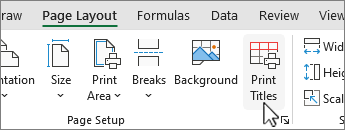
 в правой части полей Строки, которые нужно повторить вверху, и Столбцы для повторения в левом поле, а затем выбрать строки заголовков или столбцы, которые нужно повторить на нем. Завершив выбор строк или столбцов заголовков, нажмите кнопку Свернуть
в правой части полей Строки, которые нужно повторить вверху, и Столбцы для повторения в левом поле, а затем выбрать строки заголовков или столбцы, которые нужно повторить на нем. Завершив выбор строк или столбцов заголовков, нажмите кнопку Свернуть 






